Oracle Linux 6.10操作系统安装
本栏目将使用两个OS系统环境,Oracle 11G安装在OEL6.10下运行,Oracle 19C安装在OEL7.9下运行。 以下是OEL6.10的安装步骤,生产环境可参考本安装文档。
1. 一、概述
本栏目将使用两个OS系统环境,Oracle 11G安装在OEL6.10下运行,Oracle 19C安装在OEL7.9下运行。
以下是OEL6.10的安装步骤,生产环境可参考本安装文档。
2. 二、准备
ISO 镜像 OracleLinux-R6-U10-Server-x86_64-dvd.iso,刻录光盘或镜像写入到U盘引导安装。
3. 三、系统安装
引导进入安装,选择Install or upgrade an existing system并按Enter(回车)键进行安装
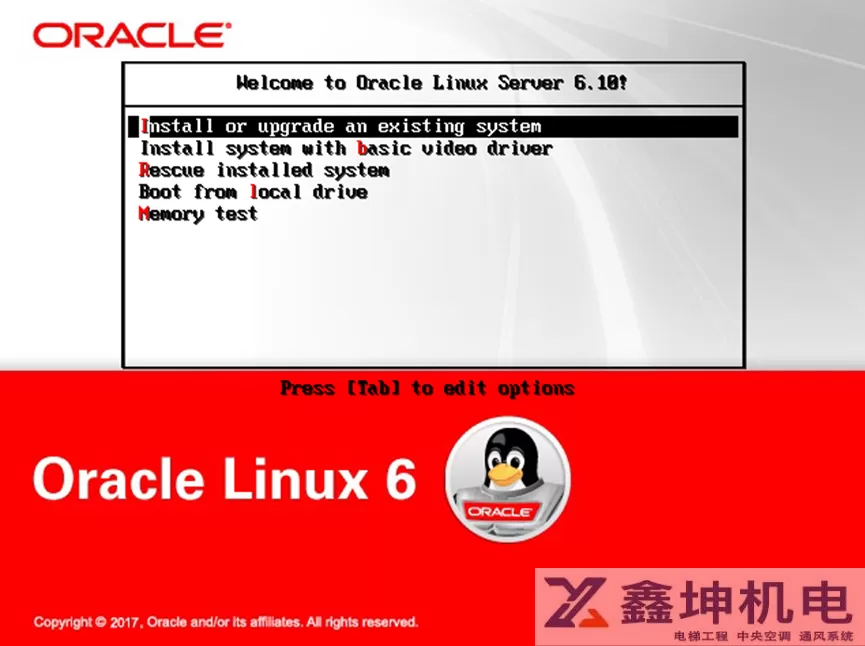
选择”Skip”跳过安装文件完整性校验(生产环境点击”OK”,进行完整性校验)
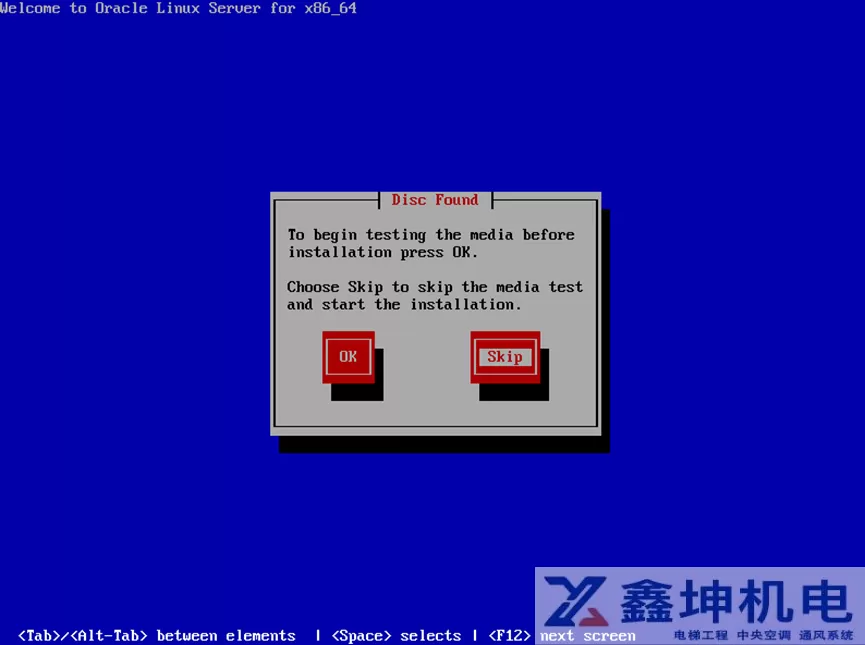
点击“Next”

安装界面语言默认选择英文(如果要显示成中文,则选择中文简体),”Next”

键盘选择英语,”Next”
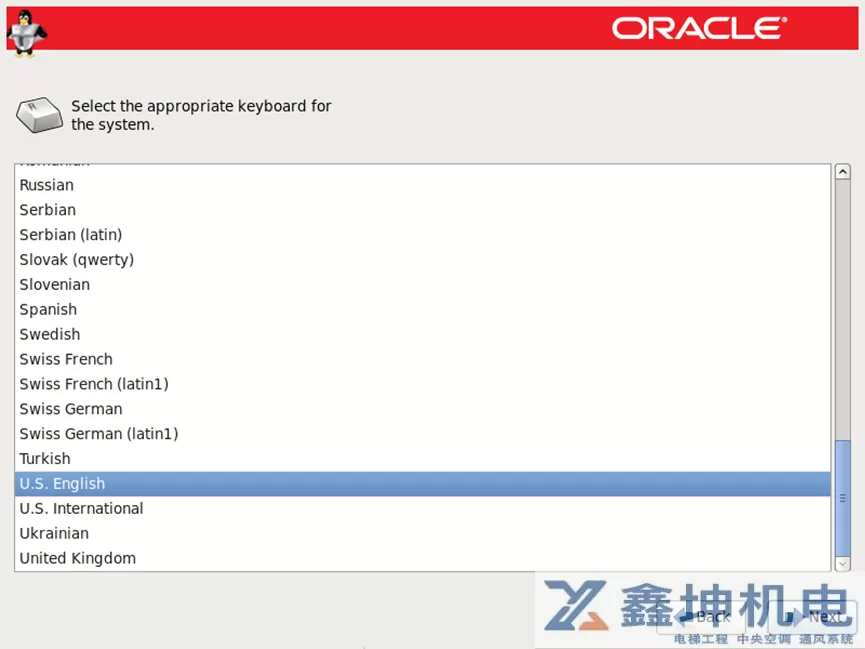
默认选择”Basic Storage Devices”,然后点击”Next”
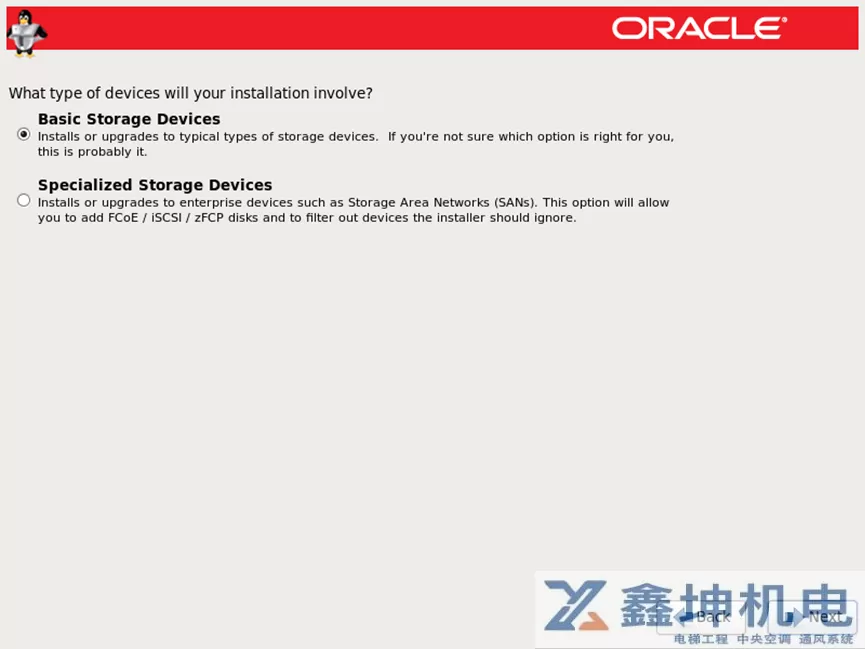
确认硬盘
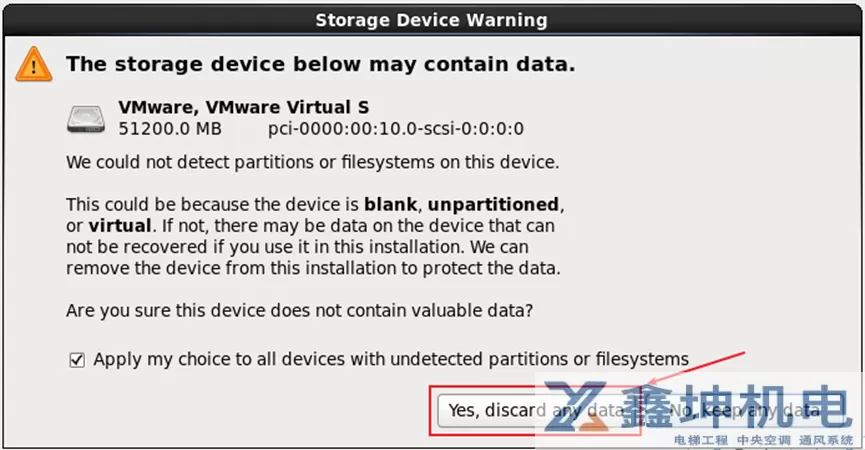
配置主机名及网络

点击网卡接口后,点击Edit进行编辑
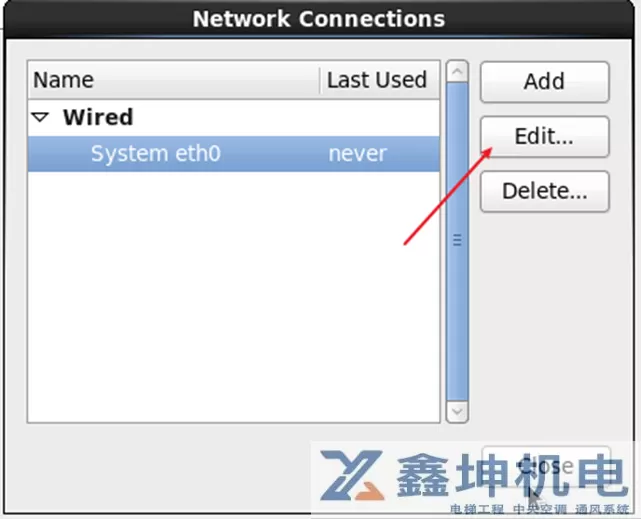
勾选自动连接,配置IPv4地址为手动,并配置IP、子网、网关、DNS信息
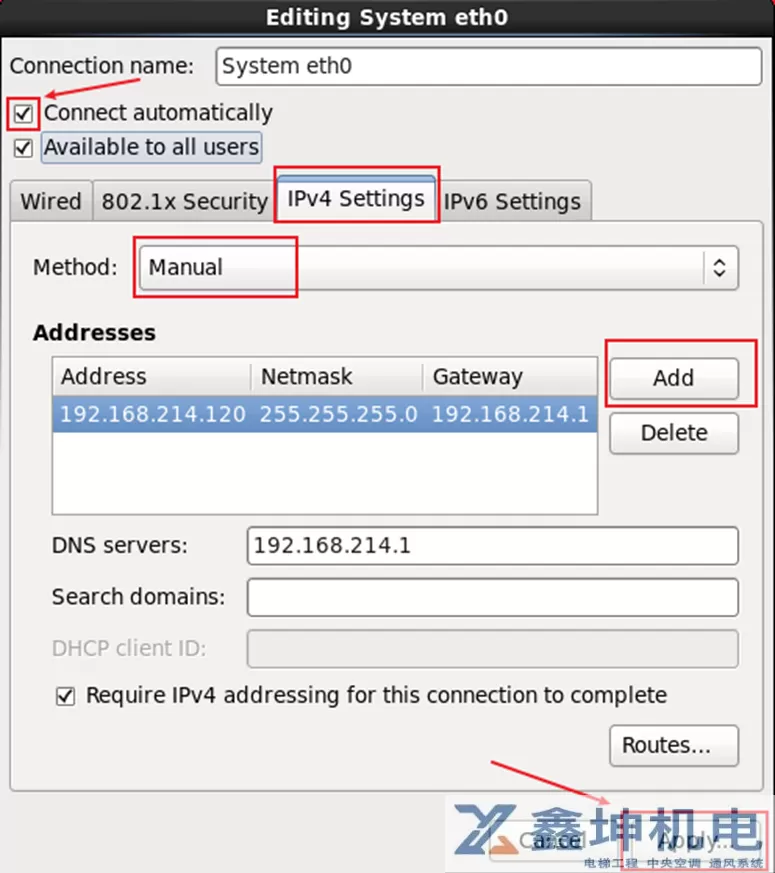
关闭网络配置窗口
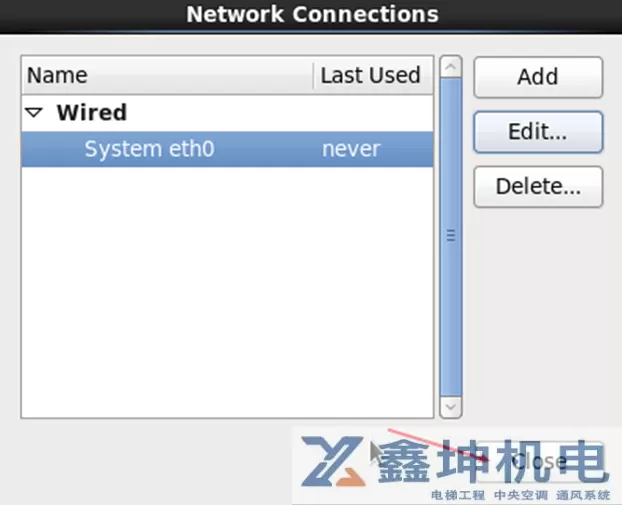
Next 进入下一步
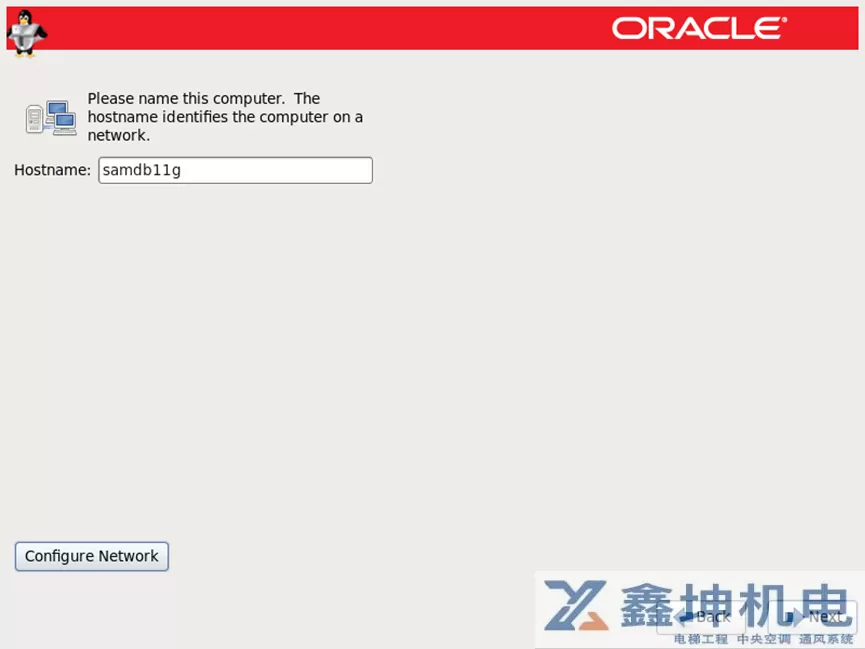
选择正确的时区后,点击Next
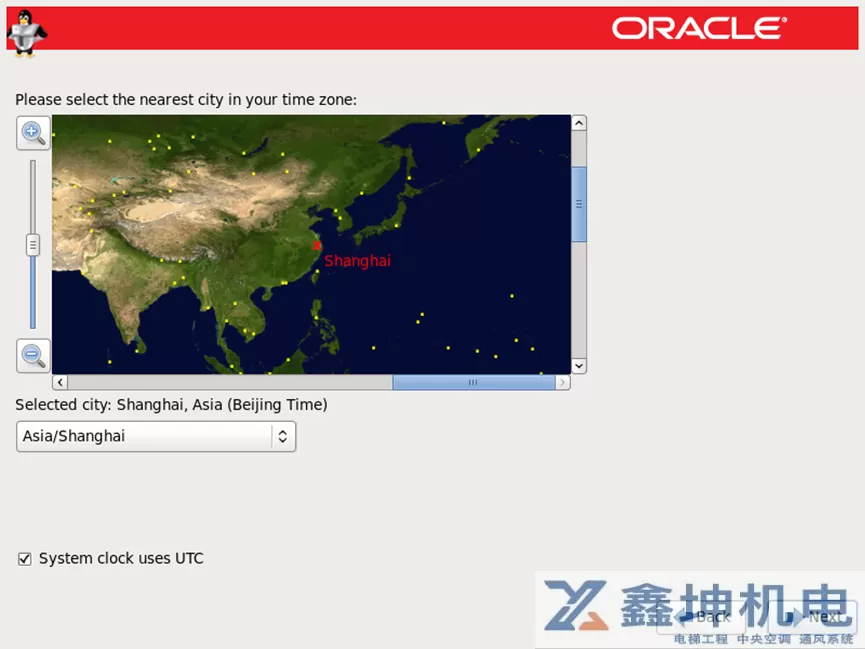
配置Root密码
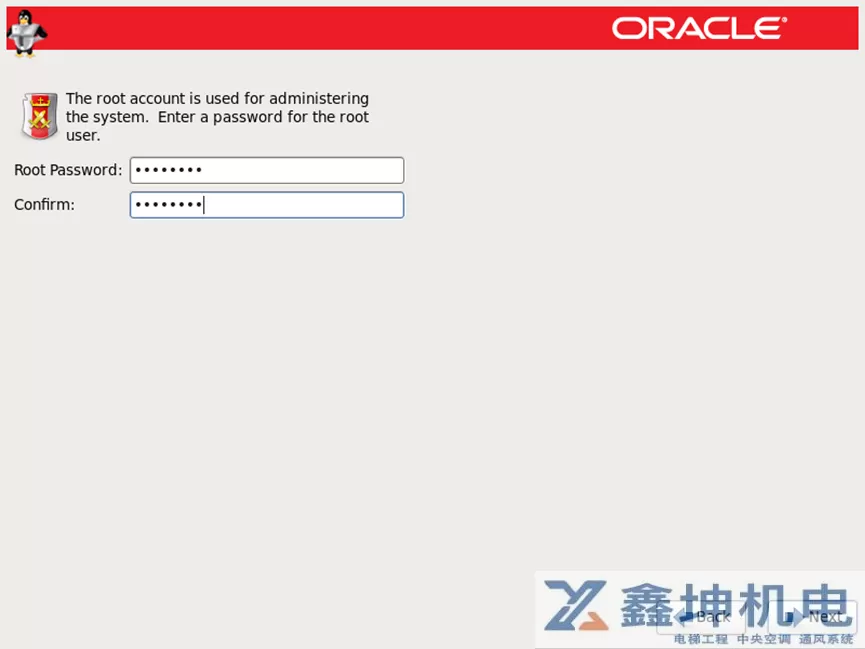
弱密码提示,选择Cancel重新配置或者点击”Use Anyway”
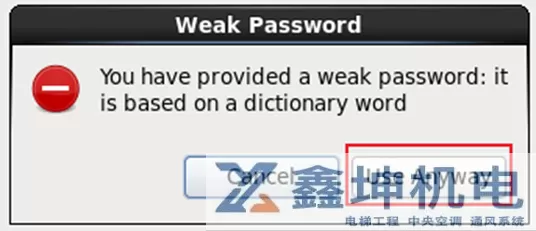
选择自定义配置磁盘分区
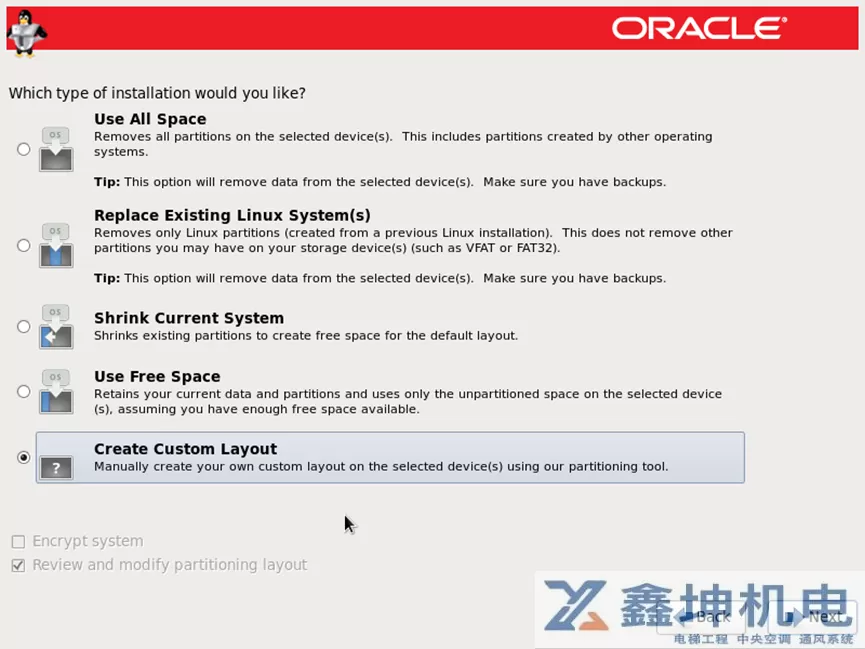
点击”Create”
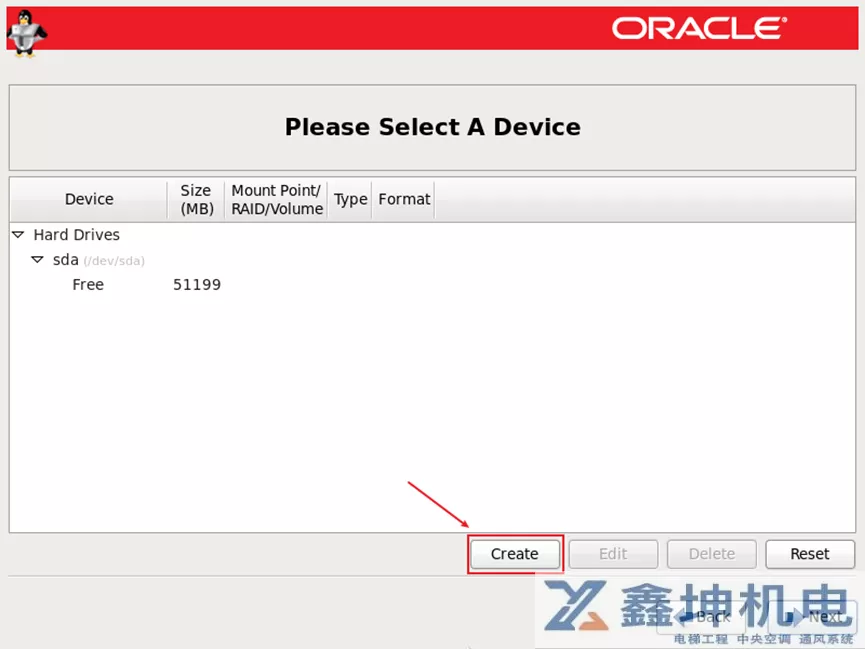
首先创建标准分区
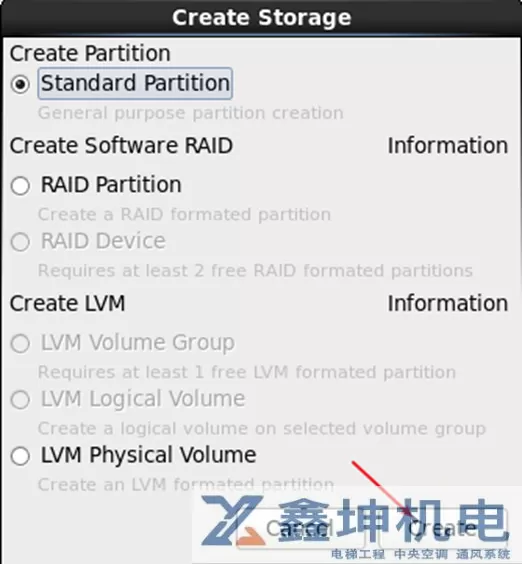
挂载点选择/boot,文件系统类型ext4,大小配置1024MB
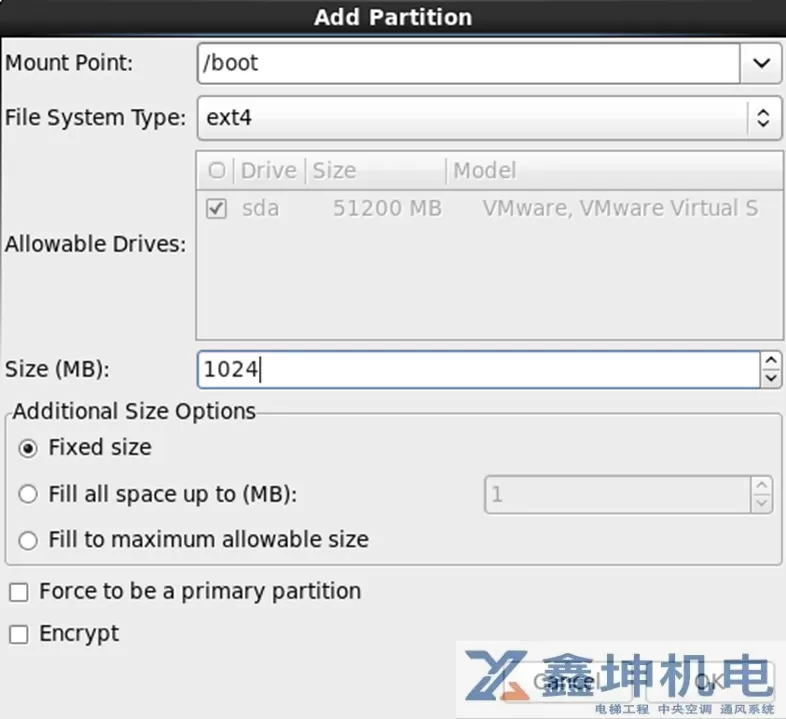
点击剩余空间,点击”Create”,并创建LVM物理卷
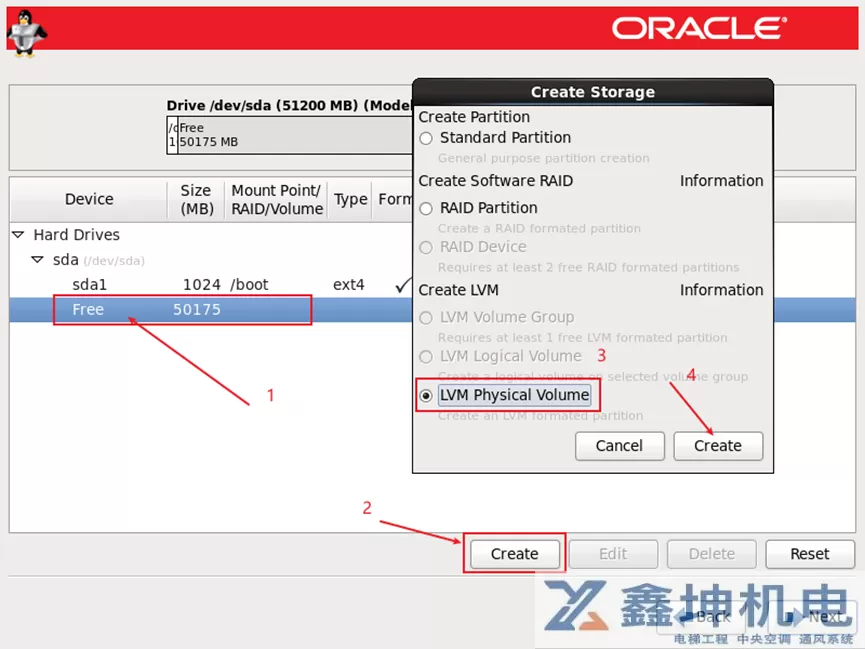
点击创建的LVM物理卷,点击”Create”,并创建LVM卷组
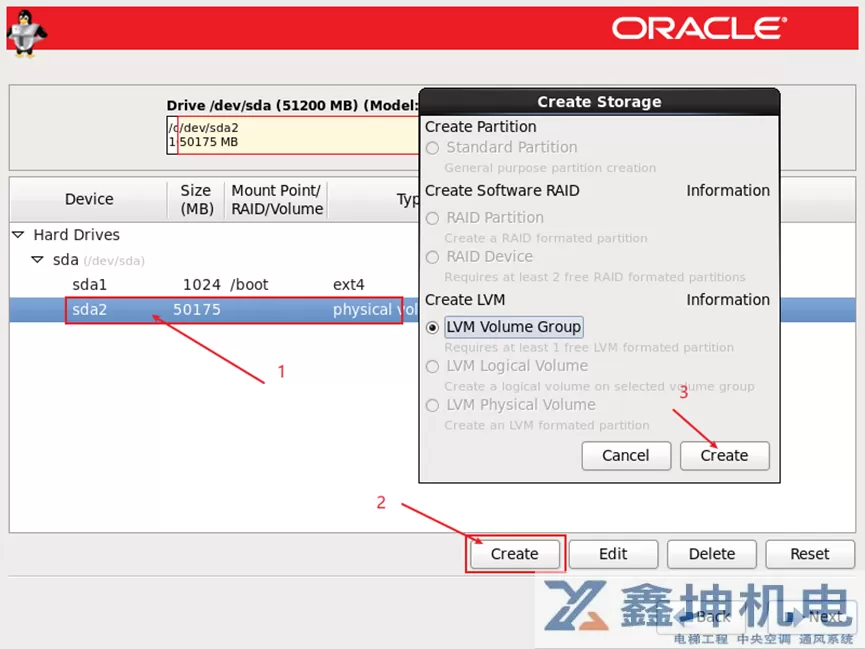
创建交换分区(swap),交换分区大小根据物理内存的大小进行合适的配置,小内存配置物理内存的2倍即可,大于8G或更大内存的主机,最大配置16GB即可,如下图所示配置
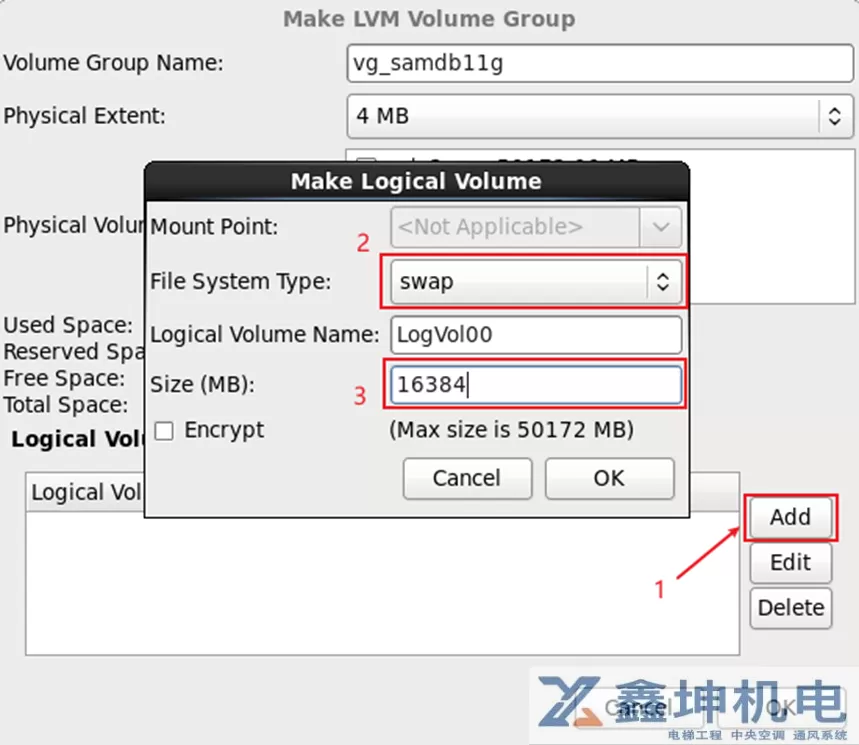
配置/u01挂载点,用于安装oracle软件及数据,大小配置20GB(实际生产中,大小根据业务数据评估决定)
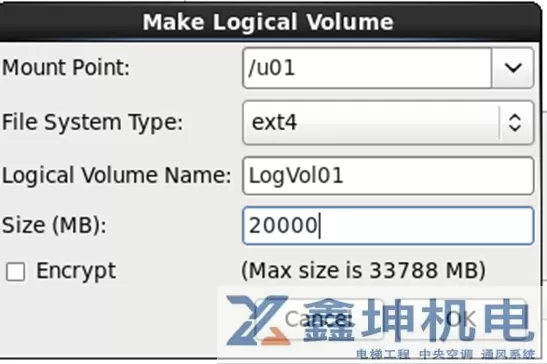
配置根分区,分配剩余大小

创建完成后,点击OK
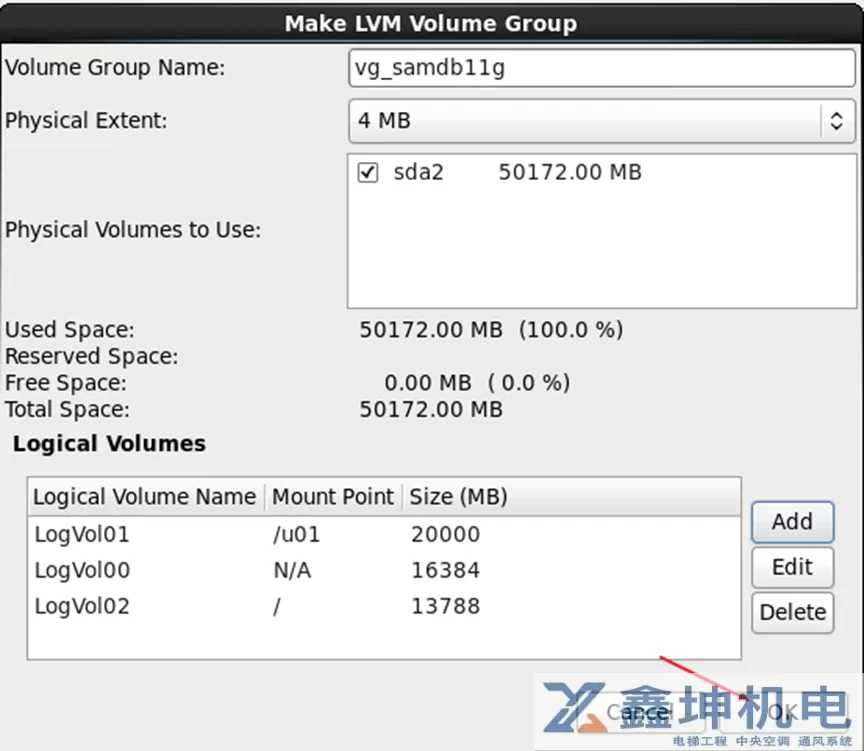
点击Next
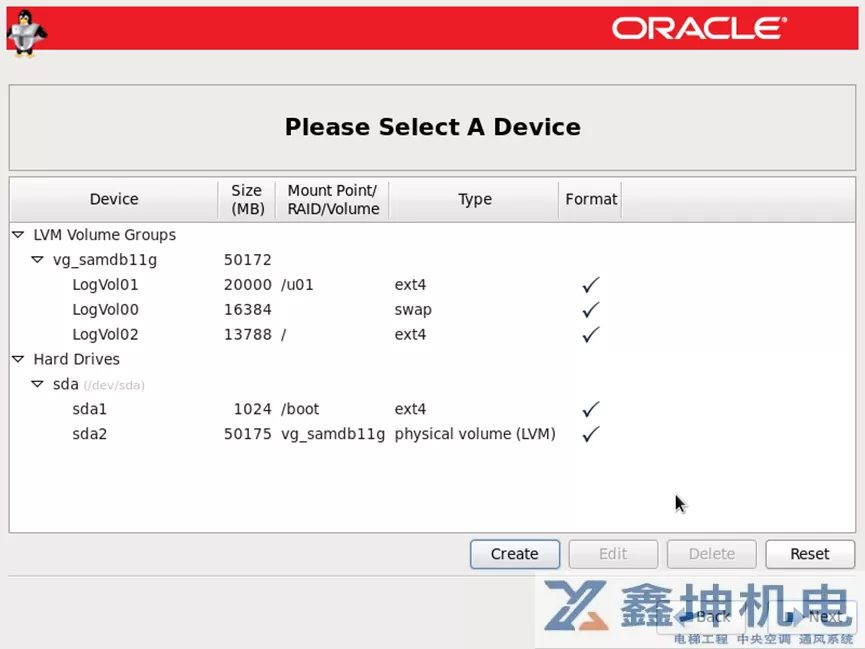
点击Format
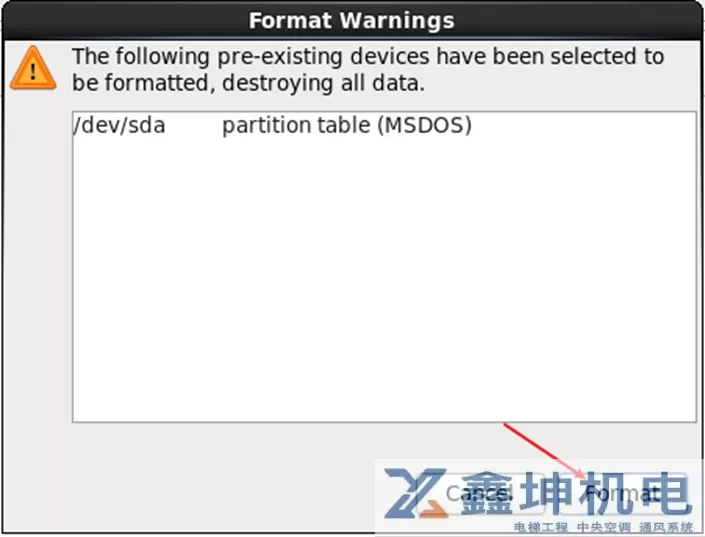
写入磁盘
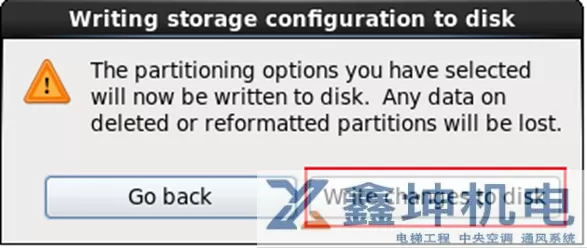
点击Next进入下一步(如果需要给boot loader加密,则勾选Use a boot loader password并配置密码)
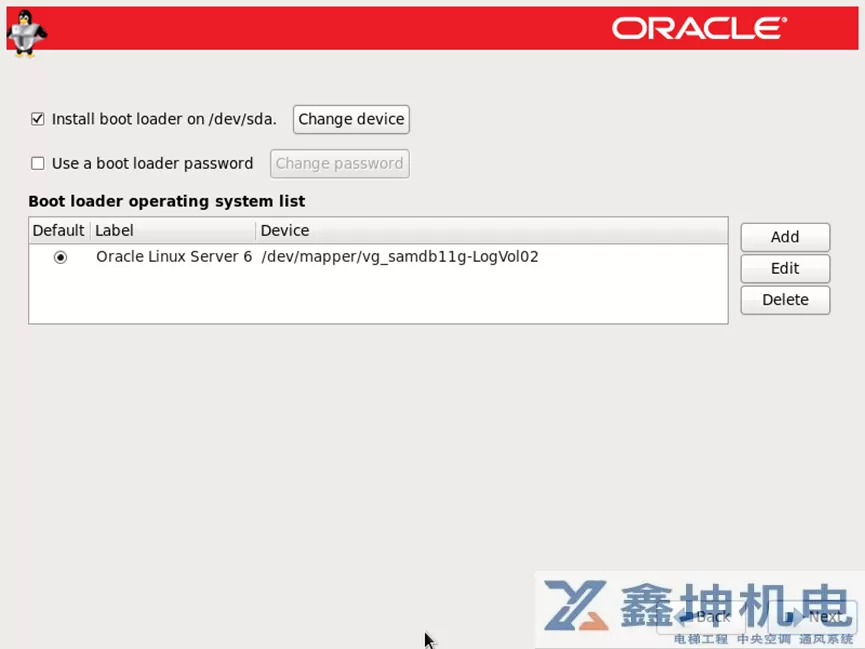
选择”Minimal”最小化安装,Next
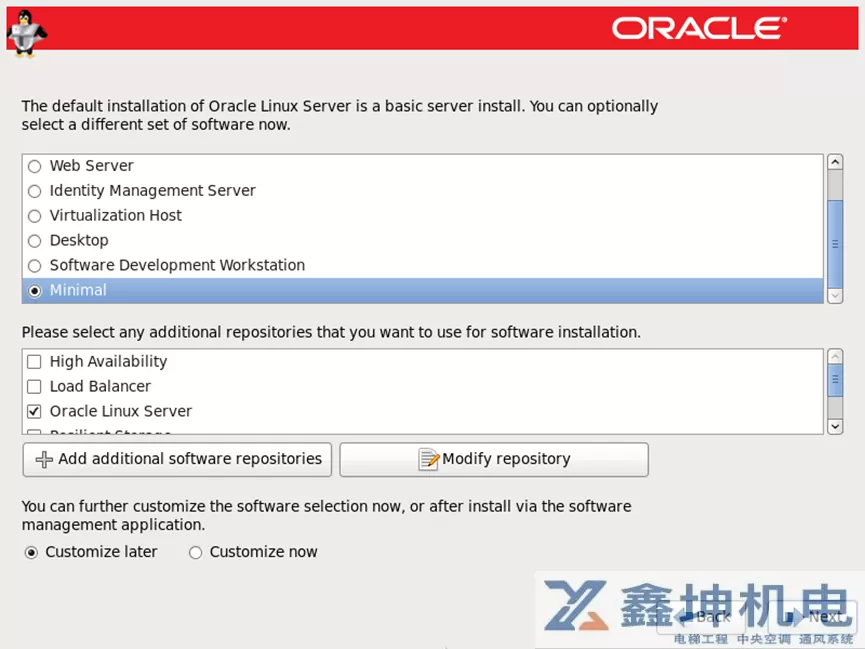
安装开始
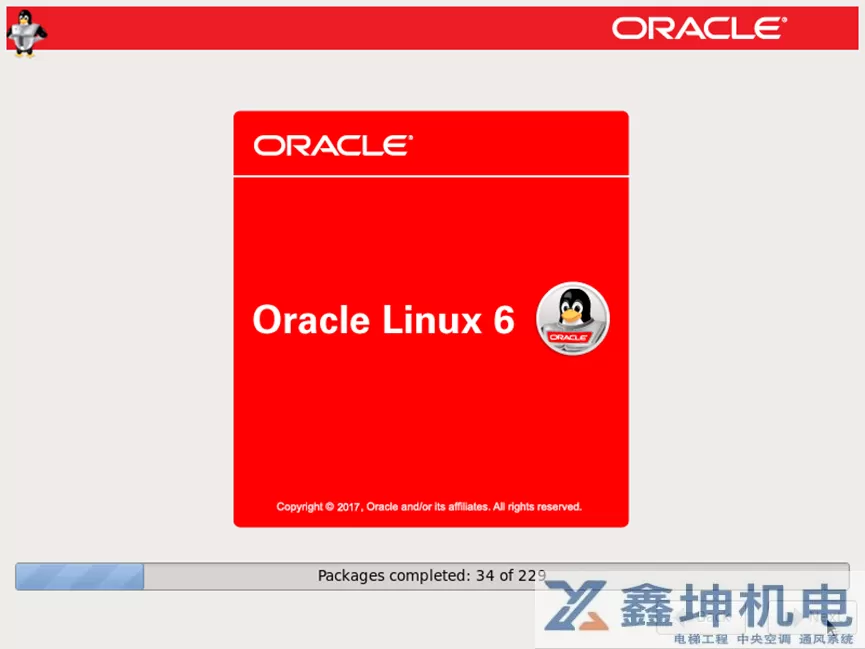
安装结束,点击Reboot
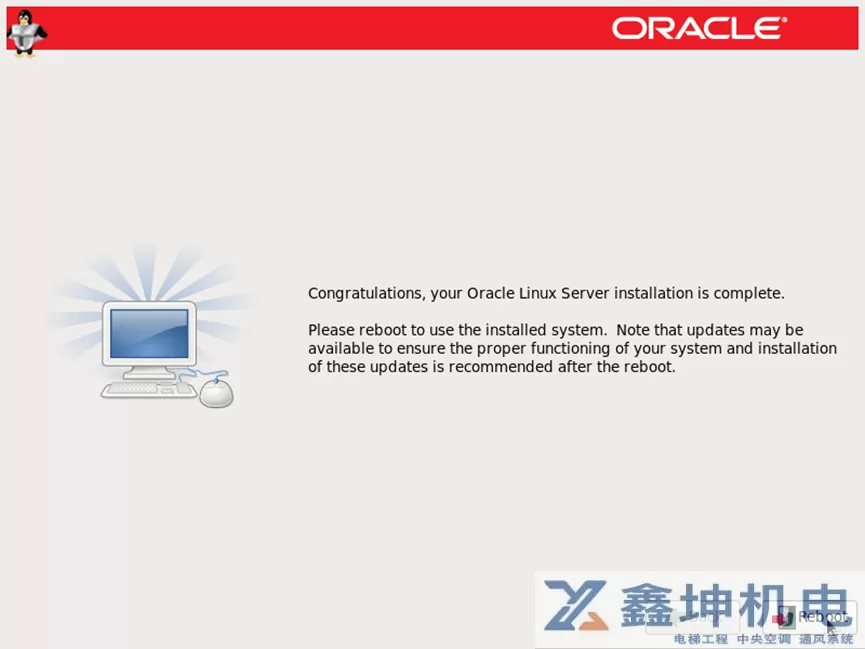
输入用户名及密码,进入系统成功,安装完成。
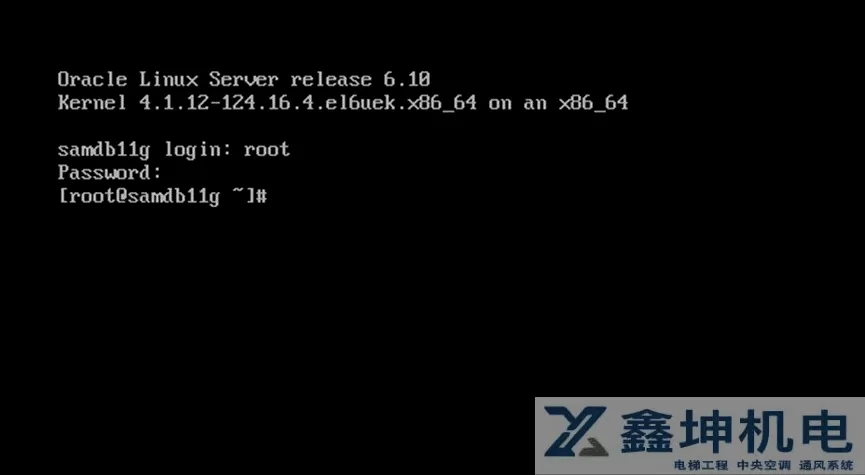
提示:在享受本文内容的同时,请注意版权归属 徐州鑫坤机电设备有限公司https://www.xzxkjd.com如果您觉得有价值欢迎分享,但请务必注明出处,感谢您的理解,谢谢!
以下部分内容需要登录查看 立即登录
相关内容
- 供需裂口持续扩大:2025年铜价暴涨,产业链如何应对?
- 铜,新时代的“石油”?2025年价格狂飙背后的战略博弈
- 从能源革命到智能时代:2025铜价暴涨背后的全球新逻辑
- 铜价创历史新高!绿色转型与供需失衡背后的财富浪潮
- 2025铜价为何一飞冲天?三大核心驱动力深度解析
- 上海非急救出租服务全解析
- 深耕中考复读赛道 深圳深才教育为复读生搭建升学桥梁
- 阳光下的童年:那些被温暖照亮的纯真时光
- 群晖DSM7.0-7.21监控套件Surveillance Station 9.20-11289开心版60个许可证设置教程(无重启、无断流、无卡死、史上最完美)
- 云服务器+SD-WAN组网和域名DNS解析
- 在云主机上安装iKuai OS,实现SD-WAN组网,利用云主机80;443端口搭建企业网站。个人博客。让云主机当做你的堡垒机,实现数据本地化。
- 中央空调只开一台=全开耗电?真相让人意外!
 简体中文
简体中文 繁體中文
繁體中文 English
English Nederlands
Nederlands Français
Français Русский язык
Русский язык Polski
Polski 日本語
日本語 ภาษาไทย
ภาษาไทย Deutsch
Deutsch Português
Português español
español Italiano
Italiano 한어
한어 Suomalainen
Suomalainen Gaeilge
Gaeilge dansk
dansk Tiếng Việt
Tiếng Việt Pilipino
Pilipino Ελληνικά
Ελληνικά Maori
Maori tongan
tongan ᐃᓄᒃᑎᑐᑦ
ᐃᓄᒃᑎᑐᑦ ଓଡିଆ
ଓଡିଆ Malagasy
Malagasy Norge
Norge bosanski
bosanski नेपालीName
नेपालीName čeština
čeština فارسی
فارسی हिंदी
हिंदी Kiswahili
Kiswahili ÍslandName
ÍslandName ગુજરાતી
ગુજરાતી Slovenská
Slovenská היברית
היברית ಕನ್ನಡ್Name
ಕನ್ನಡ್Name Magyar
Magyar தாமில்
தாமில் بالعربية
بالعربية বাংলা
বাংলা Azərbaycan
Azərbaycan lifiava
lifiava IndonesiaName
IndonesiaName Lietuva
Lietuva Malti
Malti català
català latviešu
latviešu УкраїнськаName
УкраїнськаName Cymraeg
Cymraeg ກະຣຸນາ
ກະຣຸນາ తెలుగుQFontDatabase
తెలుగుQFontDatabase Română
Română Kreyòl ayisyen
Kreyòl ayisyen Svenska
Svenska հայերեն
հայերեն ဗာရမ်
ဗာရမ် پښتوName
پښتوName Kurdî
Kurdî Türkçe
Türkçe български
български Malay
Malay मराठीName
मराठीName eesti keel
eesti keel മലമാലം
മലമാലം slovenščina
slovenščina اوردو
اوردو አማርኛ
አማርኛ ਪੰਜਾਬੀName
ਪੰਜਾਬੀName albanian
albanian Hrvatski
Hrvatski Suid-Afrikaanse Dutch taal
Suid-Afrikaanse Dutch taal ខ្មែរKCharselect unicode block name
ខ្មែរKCharselect unicode block name




